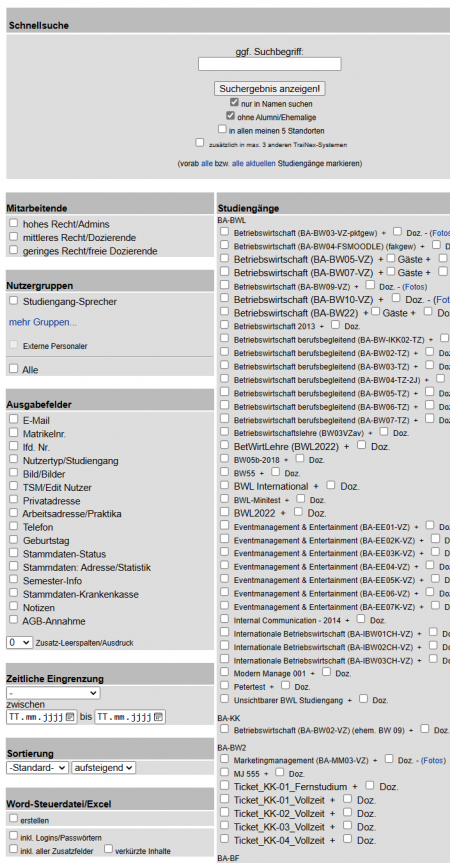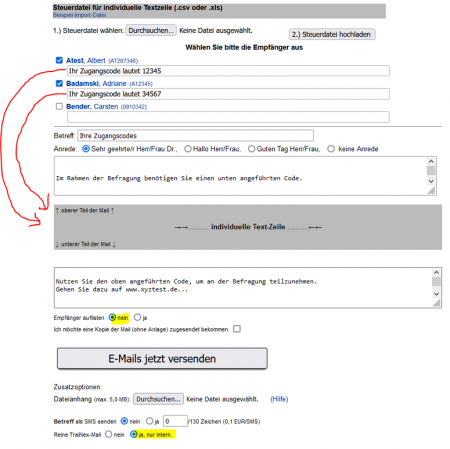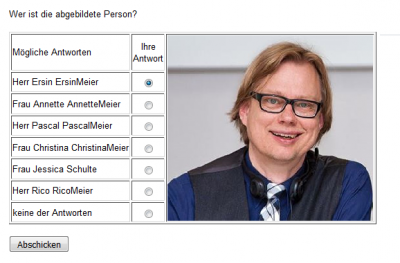Nutzersuche: Unterschied zwischen den Versionen
Sbiele (Diskussion | Beiträge) (→Aufbau und Funktionen) |
Sbiele (Diskussion | Beiträge) |
||
| (55 dazwischenliegende Versionen von 8 Benutzern werden nicht angezeigt) | |||
| Zeile 1: | Zeile 1: | ||
| + | [[Datei:Nutzersuche1-Pikto.png|400px|right|Schmuckbild]] | ||
[[Kategorie:TraiNex]] | [[Kategorie:TraiNex]] | ||
[[Kategorie:Mitarbeiter]] | [[Kategorie:Mitarbeiter]] | ||
[[Kategorie:Administratoren]] | [[Kategorie:Administratoren]] | ||
[[Kategorie:Kommunikation]] | [[Kategorie:Kommunikation]] | ||
| − | [[Datei:Nutzersuche.png|thumb|right|Über die | + | [[Datei:Nutzersuche.png|thumb|right|Über die Eingabe des z.B. Namens lassen sich Nutzerprofile finden.|450px]] |
| + | |||
| + | |||
| + | [[Datei:indiv_massen_mail.PNG|thumb|right|Beispiel für eine individuelle Massen-Mail.|450px]] | ||
| + | |||
== Allgemeines == | == Allgemeines == | ||
| − | Mit der Funktion "Nutzersuche" können Sie sich die Daten einzelner Nutzer oder ganzer | + | Mit der Funktion "Nutzersuche" können Sie sich die Daten einzelner Nutzer oder ganzer Nutzer- bzw. Studiengruppen über Suchbegriffe sortiert auswählen und Listen für den Export erzeugen. Die Funktion ist im Bereich |
[[Kommunikation]] -> [[Nutzersuche]] zu finden. | [[Kommunikation]] -> [[Nutzersuche]] zu finden. | ||
== Nutzen == | == Nutzen == | ||
| − | Die Funktion hilft dabei, schnell die Kontaktdaten von einzelnen oder mehreren Nutzern auf Grundlage vorher ausgewählter Stichworte oder Suchbegriffe aufzurufen. Auf diesem Weg können diese | + | Die Funktion hilft dabei, schnell die Kontaktdaten von einzelnen oder mehreren Nutzern auf Grundlage vorher ausgewählter Stichworte oder Suchbegriffe aufzurufen. Auf diesem Weg können diese Nutzer anschließend kontaktiert werden. Alternativ lässt sich mit dieser Funktion eine Steuerdatei für Word-Serienbriefe erstellen. Auch besteht die Möglichkeit, Listen mit beliebigen Feldern für Ausdrucke zu erzeugen. |
== Aufbau und Funktionen == | == Aufbau und Funktionen == | ||
| + | Im oberen Bereich der Funktion befindet sich die "Schnellsuche". Hierüber können konkrete Namen, aber für Admin auch alle anderen denkbaren Stichworte wie z.B. Wohnort oder Teile der Telefonnummer oder Matrikelnummern gesucht werden. Gesucht wird standardmäßig in allen Nutzern des Standortes, auf die der Suchende Zugriff hat. Admin suchen also in allen Nutzern (z.B. in Studierenden, Alumni, Mitarbeitenden). Feste Mitarbeitende hingegen suchen z.B. nur in den Studiengruppen, denen Sie via ein Thema zugeordnet sind. Wenn via die Checkboxen eine Eingrenzung auf Studiengruppen geschieht, dann wird nur in den gecheckten Gruppen gesucht. Bei Eingabe von mehreren Suchbegriffen wird lediglich der erste Begriff gesucht. Standardmäßig wird nur in den Namen und im aktuellen Standort gesucht. Wenn nicht nur in den Namen bzw. nicht nur im aktuellen Standort gesucht werden soll, so ist dies durch deaktivieren der Checkboxen "nur in Namen suchen" bzw. "nur im aktuellen Standort suchen" dem TraiNex anzuzeigen. Für jeden Kurs besteht auch die Möglichkeit, neben der Kursgruppe auch die zu diesem Kurs gehörigen Lehrkräfte aufzurufen. | ||
| − | + | In der Übersicht der Funktion sind in der Bildschirmmitte die einzelnen Studiengänge und im linken Bereich die Mitarbeitendengruppen sowie Nutzergruppen zu sehen. | |
| − | + | === Ausgabefelder === | |
| − | |||
| − | Unterhalb der | + | Unterhalb der Mitarbeitendengruppen sowie Nutzergruppen ist eine Liste der Ausgabefelder zu sehen, welche in die Liste übernommen werden sollen. Für Mitarbeitende mit geringem oder mittlerem Recht stehen sensible Ausgabefelder nicht zur Verfügung. Folgende Felder stehen den Admin zur Auswahl:<BR> |
*E-Mail | *E-Mail | ||
| − | *Matrikelnr. ( | + | *Matrikelnr. (Falls die Matrikelnummer trainexweit als sensibles Geheimnis definiert ist, dann haben diese Funktion nur die Orga-Admin sowie Mitarbeitende mit dem Sonderrecht 12. Auch wenn die Matrikelnummer nicht als Geheimnis definiert ist, haben dieses Ausgabefeld nur die Admin, es sei denn, der Kunde wünscht, dass auch z.B. Lehrkräfte mit mittlerem oder niedrigem Recht dieses Ausgabefeld haben. Dies kann [[TrOn]] umstellen. Hinweis: Je nach Aufbau der Matrikelnummer gilt diese Nummer zu den personenbezogenen Daten gem. [[DSGVO]].) |
*Nutzertyp: Es wird der Nutzertyp sowie der aktuelle Studiengang mit der planmäßigen Dauer des Studiengangs sowie der Semesterzahl angezeigt. | *Nutzertyp: Es wird der Nutzertyp sowie der aktuelle Studiengang mit der planmäßigen Dauer des Studiengangs sowie der Semesterzahl angezeigt. | ||
| − | *Bild/Bilder: Es wird sowohl das Bild aus den Stammdaten als auch das Bild, welches der Nutzer selbst hochgeladen hat, angezeigt. Durch einen Linksklick können einzelne Fotos heruntergeladen werden. Bildnamen sind ggf. im Excel-Export enthalten. | + | *Bild/Bilder: Es wird sowohl das Bild aus den Stammdaten als auch das Bild, welches der Nutzer selbst hochgeladen hat, angezeigt. Durch einen Linksklick können einzelne Fotos heruntergeladen werden. Bildnamen sind ggf. im Excel-[[Export]] enthalten. |
| − | *TSM/Edit Nutzer: Es wird ein Link auf das | + | *TSM/Edit Nutzer: Es wird ein Link auf das TraiNex Short Message System [[TSM]] sowie die Anzahl der bisherigen TraiNex-Logins und die Tage seit dem letzten Login des jeweiligen Benutzers angezeigt. Des Weiteren wird, abhängig vom Mitarbeitendenrecht, ggf. ein Link auf das Datenblatt des Nutzers erzeugt. |
*Privatadresse | *Privatadresse | ||
| − | *Arbeitsadresse/Praktika (inkl. der Dauer der Praktika in Wochen sowie | + | *Arbeitsadresse/Praktika (inkl. der Dauer der Praktika in Wochen sowie Von-bis-Angaben) |
| − | *Stammdaten-Status: Es | + | *Stammdaten-Status: Es werden die Statusteile aus den Stammdaten übernommen (z.B. "Vertrag geschlossen" / "beurlaubt"). |
| − | *Stammdaten: Adresse/Statistik: Es werden | + | *Stammdaten: Adresse/Statistik: Es werden Staatsangehörigkeit, Migrationshintergrund sowie eventuelle Semester aus einem Vorstudium sowie die frühere Hochschule angezeigt. |
*Telefon | *Telefon | ||
| − | *Geburtstag ( | + | *Geburtstag (Es wird angezeigt der Geburtstag vom Datenblatt, vom Stammdatenblatt sowie der Geburtsort.) |
*Notizen | *Notizen | ||
*[[AGB|AGB-Annahme]] | *[[AGB|AGB-Annahme]] | ||
| − | + | ===Export/Steuerdatei=== | |
| + | |||
| + | Unter der Liste der Ausgabefelder befindet sich eine Checkbox für die Erstellung einer Steuerdatei. | ||
| + | Sie können die Steuerdatei verwenden z.B. für [[Word-Seriendruck]]. | ||
| + | Die Steuerdatei enthält die Textdaten der Suche wie z.B. Name, Wohnort, etc. und zusätzlich bei Bedarf die Inhalte der [[Freifelder|Zusatzfelder]], die auf Wunsch gekürzt werden. Ebenfalls integriert sein können die Logins. Passwörter sind nur in Ausnahme-Konfigurationen integrierbar in die Steuerdatei, aber auch nur für Studierende und nur, wenn der konkrete Studierende sein Anfangspasswort niemals geändert hat. | ||
| + | |||
| + | Die Steuerdatei kann im nächsten Schritt wahlweise in den Formaten XLS, CSV und DOC bereitgestellt werden. Diese kann geöffnet oder heruntergeladen werden. Durch das Herunterladen wird die Datei auf dem Server direkt wieder gelöscht. | ||
| − | + | === Klassenfoto/Personenquiz=== | |
| + | [[Datei:Nutzersuche-namensquiz.png|thumb|right|Personenquiz: Spielerisch Nutzer-Namen lernen.|400px]] | ||
| + | Sie haben die Möglichkeit, ein 'Klassenfoto' abzurufen, dass die von den Nutzern hochgeladenen Bilder mit den jeweiligen Namen zeigt. | ||
| + | Dies kann z.B. ausgedruckt der Lehrkraft im Unterricht eine Hilfe sein, die Gesichter den Namen zuzuordnen. | ||
| + | Wenn die Fotos aufgerufen werden, steht über "Personenquiz zu diesem Studiengang" ein Quiz zum spielerischen Erlernen der Namen bereit. | ||
==Konfigurationsparameter== | ==Konfigurationsparameter== | ||
| − | *Passwort-Sicherheit/ | + | *Passwort-Sicherheit/[[Zugangssicherheit]]: Wenn diese Option der Zugriffssicherheit aktiv ist (Standard), was unter Admin/Logdatei/Modul-Konfiguration geprüft werden kann, sind Passwörter von Nutzern über die Nutzersuche auch für Administratoren nicht möglich. Passwörter von Mitarbeitenden können niemals exportiert werden. |
| + | |||
| + | == Bekannte Probleme == | ||
| + | Beim Export ist das Excel ggf. leer. Mehr zur Lösung des Problems hier: [[Export]] | ||
| + | |||
| + | ==Letzte funktionale Änderungen== | ||
| + | *September 2023: [[Nutzersuche]]/[[Stammdatenblatt|Stammdaten]]-Status zeigt nun auch Details, ob Ausweis/Stud-Bescheinigung/Notenbesch. allgemein oder individuell gesperrt sind. | ||
| + | *Februar 2023: Massen-[[E-Mail]]versand mit individueller Zusatz-Zeile unter [[Nutzersuche]] erweitert: Wenn Ausgabefeld "Matrikelnummer" gewählt, ist auch Excel-Import für die individuelle Zeile möglich (1. Spalte Matrikelnummer / 2. Spalte Individual-Satz). | ||
| + | *Januar 2022: neues [[Sonderfunktion|Sonderrecht]] 333, um Admin zu ermöglichen in der [[Nutzersuche]] gesammelt folgendes mittels der Ausgabefelder abrufen zu dürfen: Privatadresse, Arbeitsadresse, Telefon sowie Geburtstag. | ||
| + | *November 2021: [[Nutzersuche]]: Möglichkeit auch die Ergebnismenge vorab zeitlich einzugrenzen mit Immatrikulation/Exmatrikulation/Studiengang-Start/Studiengang-Ende zwischen von/bis-Datum. | ||
| + | *März 2021: Neues [[Sonderfunktion|Sonderrecht]] 440 zum Sammelabruf der [[Krankenkasse]]ndaten in der [[Nutzersuche]] | ||
| + | *Februar 2021: Beliebige Sortierung der Ergebnisse der [[Nutzersuche]], z.B. nach Fachsemester absteigend und zusätzliche Zweitsortierung auch nach weiteren Feldern mittels gedrückter Shift-Taste, z.B. nach Geburtsdatum aufsteigend | ||
| + | *Februar 2021: Erfassung der Berufstätigkeit in Monaten in der [[Online-Bewerbung]], dem [[Stammdatenblatt]] sowie in [[Erhebungsbögen]] sowie Export in der [[Nutzersuche]] | ||
| + | *Januar 2021: Bei Auswahl des Ausgabefeldes "Nutzertyp" wird auch das Abschlussdatum aus der Noten-Abschlussliste mit ausgegeben. | ||
| + | *November 2020: In der Nutzersuche können nun via das Ausgabefeld "Semester-Info" bzw. "Stammdaten-Statistik" auch ausgegeben/exportiert werden: Studienbeginn, Hochschulzugangsberechtigung (HZB), HZB-Jahr, HZB-Note, HZB-Bundesland, Vorstudium-Semesteranzahl, Vorstudium-Beginnjahr und Beginn-Semester. | ||
| + | *September 2020: Bei Massen-Mails an [[Nutzergruppen]] oder via [[Nutzersuche]] kann für jede Mail pro Adressat eine individuelle Textzeile, die mittig in der Mail erscheint, festgelegt werden. | ||
| + | *Januar 2020: Neues Ausgabefeld "Vor-Semester" in [[Nutzersuche]], um (ggf. zusammen mit dem Ausgabefeld "Nutzertyp") alle Angaben aus dem [[Stammdatenblatt]] über angerechnete Semester, Vorsemester, Urlaubssemester etc. zu erhalten, um ggf. Fachsemester und Hochschulsemester manuell zu berechnen | ||
| + | *August 2017: Erhebungsbögen: Religionen können als Signatur erfasst werden. Eine Ausgabe kann erfolgen in der Nutzersuche, wenn das Ausgabefeld "Stammdaten-Adresse" angehakt wurde.<!--iHai---> | ||
| + | *Juli 2017: Erhebungsbögen: Schulen können als Signatur erfasst werden. Eine Ausgabe kann erfolgen in der Nutzersuche, wenn das Ausgabefeld "Stammdaten-Adresse" angehakt wurde. <!--iHai---> | ||
| + | *Februar 2017: Nutzersuche: Optionale Anzeige der Gasthörer, die dem Studiengang zugeordnet sind <!--in Hauptartikel integriert iHAi---> | ||
==Profi-Tipps== | ==Profi-Tipps== | ||
| − | * Über das Auswahlfeld "Bild/Bilder" kann die Verwaltung sowohl das "offizielle" Stammdaten-Foto als auch das "private" Nutzerfoto jedes Nutzers abrufen und herunterladen, beispielsweise für die Erstellung von Studienausweisen. Auf einen Blick können die | + | * Für die Erstellung von druckbaren Listen kann die Option für Leerspalten gewählt werden. Hierdurch werden Leerspalten hinzugefügt und die Ausgabe wird für einen Ausdruck optimiert. |
| + | * Über das Auswahlfeld "Bild/Bilder" kann die Verwaltung sowohl das "offizielle" Stammdaten-Foto als auch das "private" Nutzerfoto jedes Nutzers abrufen und herunterladen, beispielsweise für die Erstellung von Studienausweisen. Auf einen Blick können die Verwaltungsmitarbeitenden so entscheiden, welches Foto besser geeignet ist. Beide Bildnamen sind im Excel-Export enthalten. Über eine Serienbrieffunktion können Bilddateien und die für den Studienausweis benötigten Textinformationen wie Name und Matrikelnummer zusammengebracht werden, um massenhaft Studienausweise zu erstellen. | ||
Siehe auch: | Siehe auch: | ||
| Zeile 58: | Zeile 93: | ||
Vorherige Kategorie: [[Privat]]<BR> | Vorherige Kategorie: [[Privat]]<BR> | ||
Nächste Kategorie: [[Dozenten]] | Nächste Kategorie: [[Dozenten]] | ||
| + | |||
| + | ==Schlagworte== | ||
| + | <small> Sortierung, Suche, Nutzersuche, Ausgabelisten, Excel, AGB, Massenmail, Adressabgleich</small> | ||
Aktuelle Version vom 26. Juni 2025, 11:17 Uhr
Inhaltsverzeichnis
Allgemeines
Mit der Funktion "Nutzersuche" können Sie sich die Daten einzelner Nutzer oder ganzer Nutzer- bzw. Studiengruppen über Suchbegriffe sortiert auswählen und Listen für den Export erzeugen. Die Funktion ist im Bereich Kommunikation -> Nutzersuche zu finden.
Nutzen
Die Funktion hilft dabei, schnell die Kontaktdaten von einzelnen oder mehreren Nutzern auf Grundlage vorher ausgewählter Stichworte oder Suchbegriffe aufzurufen. Auf diesem Weg können diese Nutzer anschließend kontaktiert werden. Alternativ lässt sich mit dieser Funktion eine Steuerdatei für Word-Serienbriefe erstellen. Auch besteht die Möglichkeit, Listen mit beliebigen Feldern für Ausdrucke zu erzeugen.
Aufbau und Funktionen
Im oberen Bereich der Funktion befindet sich die "Schnellsuche". Hierüber können konkrete Namen, aber für Admin auch alle anderen denkbaren Stichworte wie z.B. Wohnort oder Teile der Telefonnummer oder Matrikelnummern gesucht werden. Gesucht wird standardmäßig in allen Nutzern des Standortes, auf die der Suchende Zugriff hat. Admin suchen also in allen Nutzern (z.B. in Studierenden, Alumni, Mitarbeitenden). Feste Mitarbeitende hingegen suchen z.B. nur in den Studiengruppen, denen Sie via ein Thema zugeordnet sind. Wenn via die Checkboxen eine Eingrenzung auf Studiengruppen geschieht, dann wird nur in den gecheckten Gruppen gesucht. Bei Eingabe von mehreren Suchbegriffen wird lediglich der erste Begriff gesucht. Standardmäßig wird nur in den Namen und im aktuellen Standort gesucht. Wenn nicht nur in den Namen bzw. nicht nur im aktuellen Standort gesucht werden soll, so ist dies durch deaktivieren der Checkboxen "nur in Namen suchen" bzw. "nur im aktuellen Standort suchen" dem TraiNex anzuzeigen. Für jeden Kurs besteht auch die Möglichkeit, neben der Kursgruppe auch die zu diesem Kurs gehörigen Lehrkräfte aufzurufen.
In der Übersicht der Funktion sind in der Bildschirmmitte die einzelnen Studiengänge und im linken Bereich die Mitarbeitendengruppen sowie Nutzergruppen zu sehen.
Ausgabefelder
Unterhalb der Mitarbeitendengruppen sowie Nutzergruppen ist eine Liste der Ausgabefelder zu sehen, welche in die Liste übernommen werden sollen. Für Mitarbeitende mit geringem oder mittlerem Recht stehen sensible Ausgabefelder nicht zur Verfügung. Folgende Felder stehen den Admin zur Auswahl:
- Matrikelnr. (Falls die Matrikelnummer trainexweit als sensibles Geheimnis definiert ist, dann haben diese Funktion nur die Orga-Admin sowie Mitarbeitende mit dem Sonderrecht 12. Auch wenn die Matrikelnummer nicht als Geheimnis definiert ist, haben dieses Ausgabefeld nur die Admin, es sei denn, der Kunde wünscht, dass auch z.B. Lehrkräfte mit mittlerem oder niedrigem Recht dieses Ausgabefeld haben. Dies kann TrOn umstellen. Hinweis: Je nach Aufbau der Matrikelnummer gilt diese Nummer zu den personenbezogenen Daten gem. DSGVO.)
- Nutzertyp: Es wird der Nutzertyp sowie der aktuelle Studiengang mit der planmäßigen Dauer des Studiengangs sowie der Semesterzahl angezeigt.
- Bild/Bilder: Es wird sowohl das Bild aus den Stammdaten als auch das Bild, welches der Nutzer selbst hochgeladen hat, angezeigt. Durch einen Linksklick können einzelne Fotos heruntergeladen werden. Bildnamen sind ggf. im Excel-Export enthalten.
- TSM/Edit Nutzer: Es wird ein Link auf das TraiNex Short Message System TSM sowie die Anzahl der bisherigen TraiNex-Logins und die Tage seit dem letzten Login des jeweiligen Benutzers angezeigt. Des Weiteren wird, abhängig vom Mitarbeitendenrecht, ggf. ein Link auf das Datenblatt des Nutzers erzeugt.
- Privatadresse
- Arbeitsadresse/Praktika (inkl. der Dauer der Praktika in Wochen sowie Von-bis-Angaben)
- Stammdaten-Status: Es werden die Statusteile aus den Stammdaten übernommen (z.B. "Vertrag geschlossen" / "beurlaubt").
- Stammdaten: Adresse/Statistik: Es werden Staatsangehörigkeit, Migrationshintergrund sowie eventuelle Semester aus einem Vorstudium sowie die frühere Hochschule angezeigt.
- Telefon
- Geburtstag (Es wird angezeigt der Geburtstag vom Datenblatt, vom Stammdatenblatt sowie der Geburtsort.)
- Notizen
- AGB-Annahme
Export/Steuerdatei
Unter der Liste der Ausgabefelder befindet sich eine Checkbox für die Erstellung einer Steuerdatei. Sie können die Steuerdatei verwenden z.B. für Word-Seriendruck. Die Steuerdatei enthält die Textdaten der Suche wie z.B. Name, Wohnort, etc. und zusätzlich bei Bedarf die Inhalte der Zusatzfelder, die auf Wunsch gekürzt werden. Ebenfalls integriert sein können die Logins. Passwörter sind nur in Ausnahme-Konfigurationen integrierbar in die Steuerdatei, aber auch nur für Studierende und nur, wenn der konkrete Studierende sein Anfangspasswort niemals geändert hat.
Die Steuerdatei kann im nächsten Schritt wahlweise in den Formaten XLS, CSV und DOC bereitgestellt werden. Diese kann geöffnet oder heruntergeladen werden. Durch das Herunterladen wird die Datei auf dem Server direkt wieder gelöscht.
Klassenfoto/Personenquiz
Sie haben die Möglichkeit, ein 'Klassenfoto' abzurufen, dass die von den Nutzern hochgeladenen Bilder mit den jeweiligen Namen zeigt. Dies kann z.B. ausgedruckt der Lehrkraft im Unterricht eine Hilfe sein, die Gesichter den Namen zuzuordnen. Wenn die Fotos aufgerufen werden, steht über "Personenquiz zu diesem Studiengang" ein Quiz zum spielerischen Erlernen der Namen bereit.
Konfigurationsparameter
- Passwort-Sicherheit/Zugangssicherheit: Wenn diese Option der Zugriffssicherheit aktiv ist (Standard), was unter Admin/Logdatei/Modul-Konfiguration geprüft werden kann, sind Passwörter von Nutzern über die Nutzersuche auch für Administratoren nicht möglich. Passwörter von Mitarbeitenden können niemals exportiert werden.
Bekannte Probleme
Beim Export ist das Excel ggf. leer. Mehr zur Lösung des Problems hier: Export
Letzte funktionale Änderungen
- September 2023: Nutzersuche/Stammdaten-Status zeigt nun auch Details, ob Ausweis/Stud-Bescheinigung/Notenbesch. allgemein oder individuell gesperrt sind.
- Februar 2023: Massen-E-Mailversand mit individueller Zusatz-Zeile unter Nutzersuche erweitert: Wenn Ausgabefeld "Matrikelnummer" gewählt, ist auch Excel-Import für die individuelle Zeile möglich (1. Spalte Matrikelnummer / 2. Spalte Individual-Satz).
- Januar 2022: neues Sonderrecht 333, um Admin zu ermöglichen in der Nutzersuche gesammelt folgendes mittels der Ausgabefelder abrufen zu dürfen: Privatadresse, Arbeitsadresse, Telefon sowie Geburtstag.
- November 2021: Nutzersuche: Möglichkeit auch die Ergebnismenge vorab zeitlich einzugrenzen mit Immatrikulation/Exmatrikulation/Studiengang-Start/Studiengang-Ende zwischen von/bis-Datum.
- März 2021: Neues Sonderrecht 440 zum Sammelabruf der Krankenkassendaten in der Nutzersuche
- Februar 2021: Beliebige Sortierung der Ergebnisse der Nutzersuche, z.B. nach Fachsemester absteigend und zusätzliche Zweitsortierung auch nach weiteren Feldern mittels gedrückter Shift-Taste, z.B. nach Geburtsdatum aufsteigend
- Februar 2021: Erfassung der Berufstätigkeit in Monaten in der Online-Bewerbung, dem Stammdatenblatt sowie in Erhebungsbögen sowie Export in der Nutzersuche
- Januar 2021: Bei Auswahl des Ausgabefeldes "Nutzertyp" wird auch das Abschlussdatum aus der Noten-Abschlussliste mit ausgegeben.
- November 2020: In der Nutzersuche können nun via das Ausgabefeld "Semester-Info" bzw. "Stammdaten-Statistik" auch ausgegeben/exportiert werden: Studienbeginn, Hochschulzugangsberechtigung (HZB), HZB-Jahr, HZB-Note, HZB-Bundesland, Vorstudium-Semesteranzahl, Vorstudium-Beginnjahr und Beginn-Semester.
- September 2020: Bei Massen-Mails an Nutzergruppen oder via Nutzersuche kann für jede Mail pro Adressat eine individuelle Textzeile, die mittig in der Mail erscheint, festgelegt werden.
- Januar 2020: Neues Ausgabefeld "Vor-Semester" in Nutzersuche, um (ggf. zusammen mit dem Ausgabefeld "Nutzertyp") alle Angaben aus dem Stammdatenblatt über angerechnete Semester, Vorsemester, Urlaubssemester etc. zu erhalten, um ggf. Fachsemester und Hochschulsemester manuell zu berechnen
- August 2017: Erhebungsbögen: Religionen können als Signatur erfasst werden. Eine Ausgabe kann erfolgen in der Nutzersuche, wenn das Ausgabefeld "Stammdaten-Adresse" angehakt wurde.
- Juli 2017: Erhebungsbögen: Schulen können als Signatur erfasst werden. Eine Ausgabe kann erfolgen in der Nutzersuche, wenn das Ausgabefeld "Stammdaten-Adresse" angehakt wurde.
- Februar 2017: Nutzersuche: Optionale Anzeige der Gasthörer, die dem Studiengang zugeordnet sind
Profi-Tipps
- Für die Erstellung von druckbaren Listen kann die Option für Leerspalten gewählt werden. Hierdurch werden Leerspalten hinzugefügt und die Ausgabe wird für einen Ausdruck optimiert.
- Über das Auswahlfeld "Bild/Bilder" kann die Verwaltung sowohl das "offizielle" Stammdaten-Foto als auch das "private" Nutzerfoto jedes Nutzers abrufen und herunterladen, beispielsweise für die Erstellung von Studienausweisen. Auf einen Blick können die Verwaltungsmitarbeitenden so entscheiden, welches Foto besser geeignet ist. Beide Bildnamen sind im Excel-Export enthalten. Über eine Serienbrieffunktion können Bilddateien und die für den Studienausweis benötigten Textinformationen wie Name und Matrikelnummer zusammengebracht werden, um massenhaft Studienausweise zu erstellen.
Siehe auch:
Vorherige Kategorie: Privat
Nächste Kategorie: Dozenten
Schlagworte
Sortierung, Suche, Nutzersuche, Ausgabelisten, Excel, AGB, Massenmail, Adressabgleich